No products in the cart.

دو روش برای آموزش ساخت اکانت psn برای ps4 وجود دارد. که در این مطلب سعی دارم تا هر دو روش را به صورت کاملا ساده به شما آموزش دهیم تا براحتی برای خود یک اکانت PSN بسازید. در ادامه با تکنوشاپ همراه باشید.
شبکه پلی استیشن (PSN) یک سرویس سرگرمی دیجیتال برای پلی استیشن شما است. هنگامی که یک حساب PlayStation Network ایجاد می کنید ، می توانید به بازی ها ، فیلم ها ، تلویزیون و موارد دیگر دسترسی پیدا کنید.
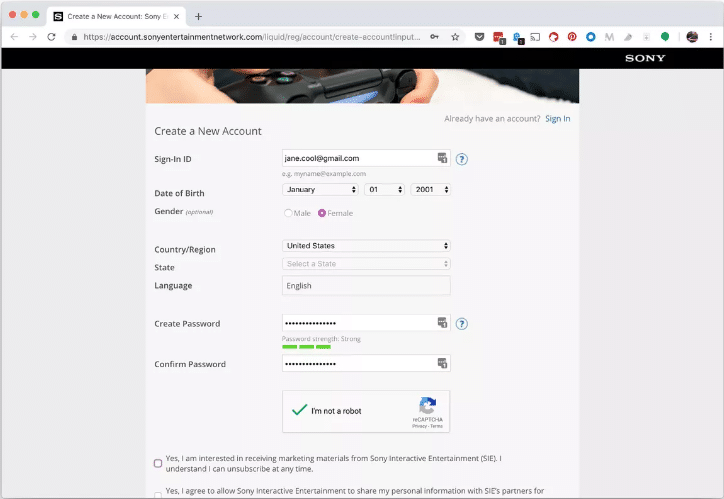
۳.روی I Agree کلیک و سپس Create My Account را بزنید
توجه :شناسه PSN Online خود را فقط یکبار میتوانید ایجاد کنید و در آینده نمی توان آن را تغییر داد. برای همیشه به آدرس ایمیلی که برای ساختن حساب PSN استفاده کرده اید متصل میشوید پس در انتخاب آن همین ابتدای کار دقت کنید.
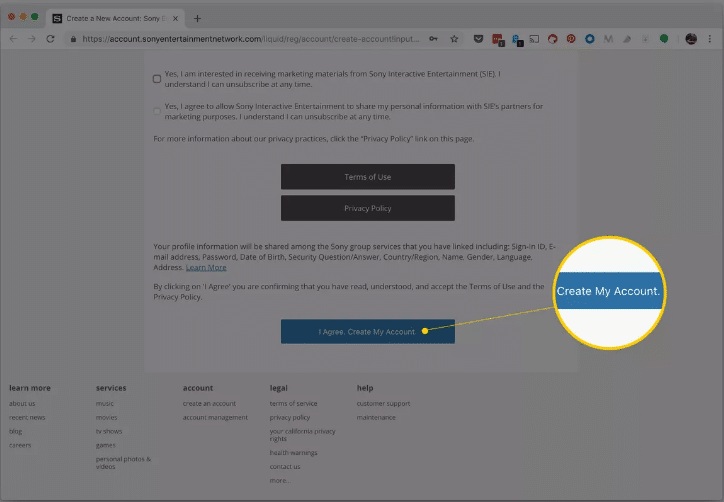
۴. وارد ایمیل خود شوید و ایمیلی که از طرف سونی برای شما ارسال شده را باز و verify کنید.
۵.به وب سایت Sony Entertainment Network بازگردید و روی ادامه کلیک کنید.
۶.در صفحه بعدی روی تصویر Update Account کلیک کنید.
۷.شناسه آنلاین خود را انتخاب کنید این شناسه در بازی های آنلاین توسط دوستانتان قابل مشاهده است.
۸.روی Continue کلیک کنید.
۹.اطلاعات حساب کاربری خودتون مثل نام، سوالات امنیتی، اطلاعات مکان و غیره را وارد کنید و سپس روی دکمه Continue کلیک کنید.
بعد از این مرحله شما پیام Your account is now ready to access PlayStation Network را مشاهده خواهید کرد.
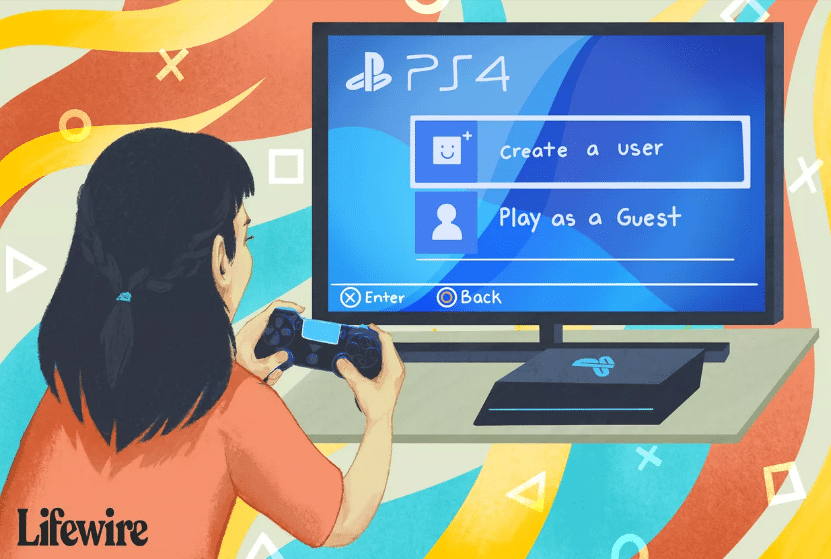
۱.در حالی که کنسول روشن است و کنترلر فعال است (دکمه PS را فشار دهید) ، New User را روی صفحه انتخاب کنید.
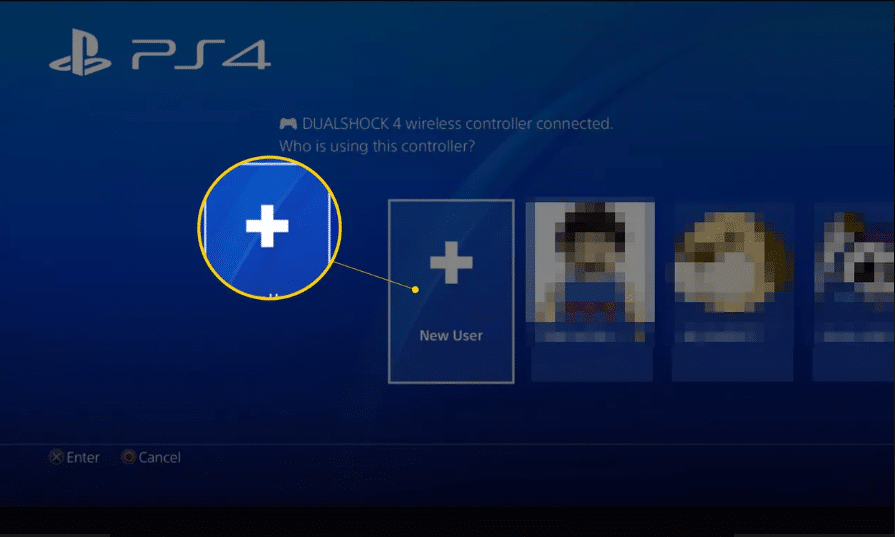
۲.گزینه Create a User را انتخاب کرده و سپس توافقنامه کاربر را در صفحه بعدی بپذیرید.
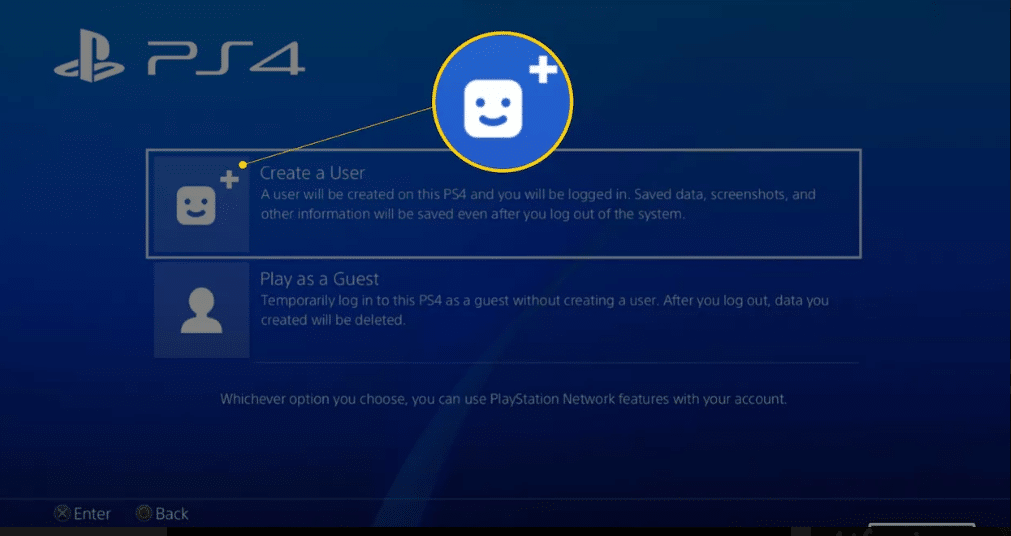
۳.Next را در قسمت PlayStation Network انتخاب کنید.
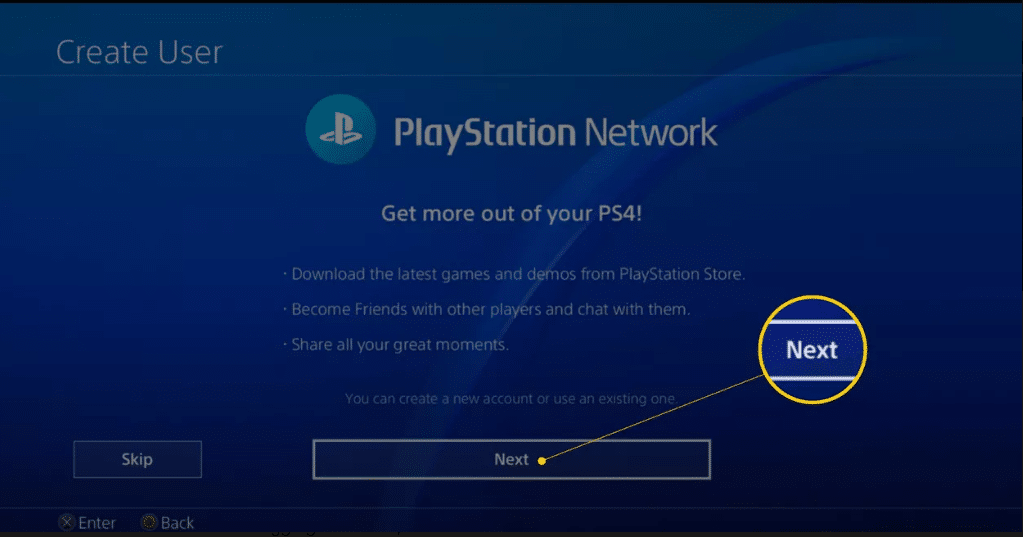
۴.به جای ورود به PSN گزینه Select New to PSN? Create an Account را انتخاب کنید.
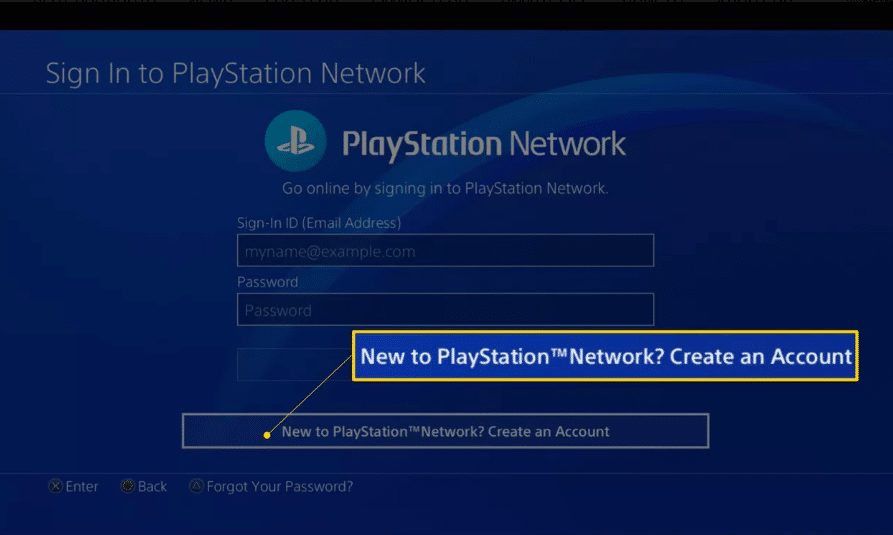
۵. Sign Up Now را انتخاب کنید.
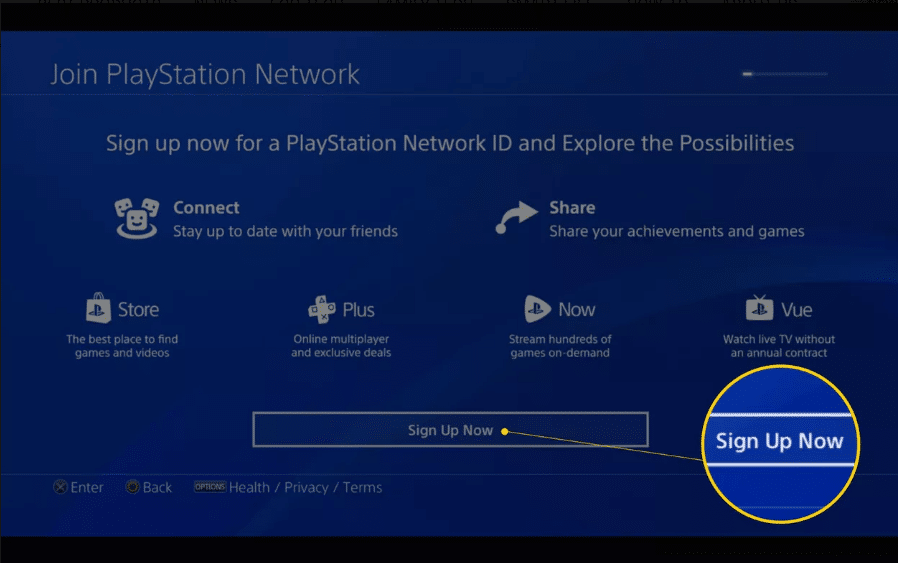
۶.دستورالعمل های روی صفحه را دنبال کنید تا اطلاعات مکان ، آدرس ایمیل و گذرواژه خود را وارد کنید و با انتخاب دکمه های بعدی به صفحه بعد بروید.
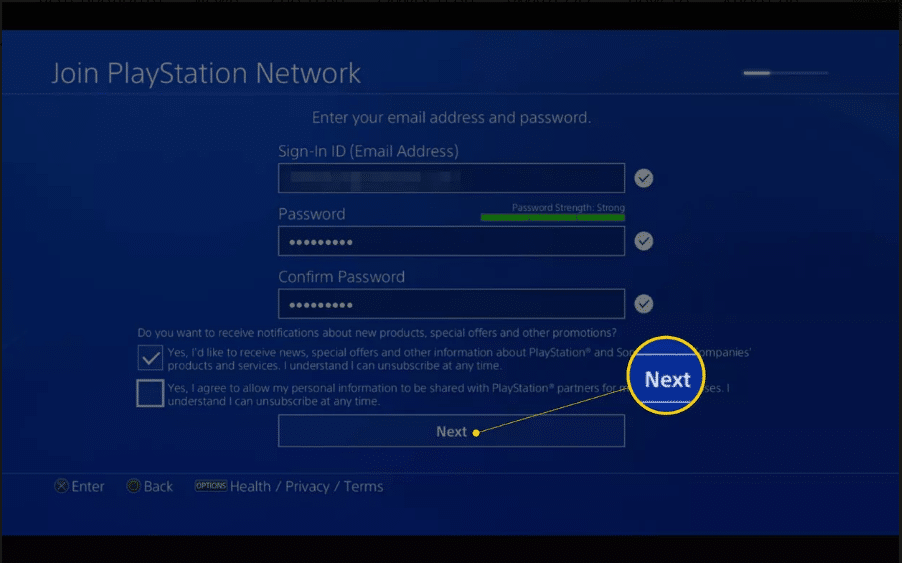
در مرحله بعد از شما خواسته می شود که یک آواتار را انتخاب کنید. شما می توانید این را در هر زمان در آینده تغییر دهید
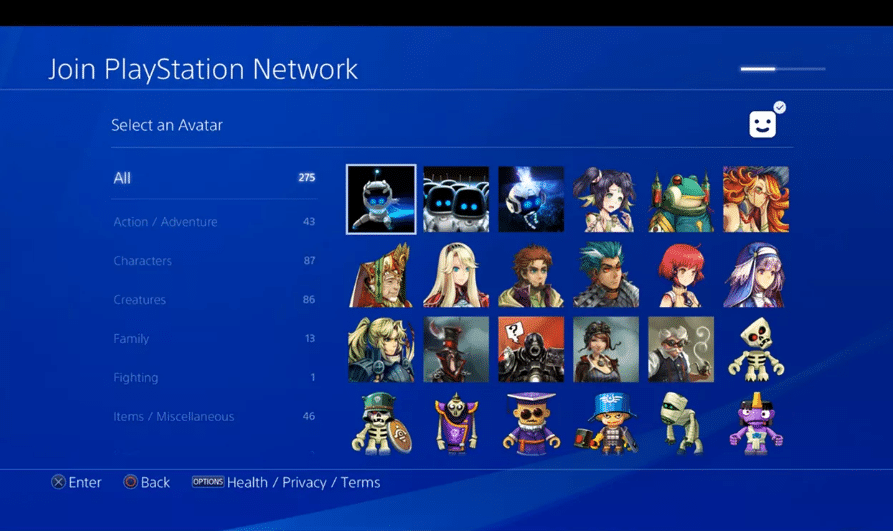
۸.در صفحه ایجاد پروفایل PSN خود ، نام کاربری را وارد کنید که می خواهید برای سایر گیمرها مشخص شود. همچنین ، نام خود را پر کنید ، اما به یاد داشته باشید که نام عمومی خواهد بود.
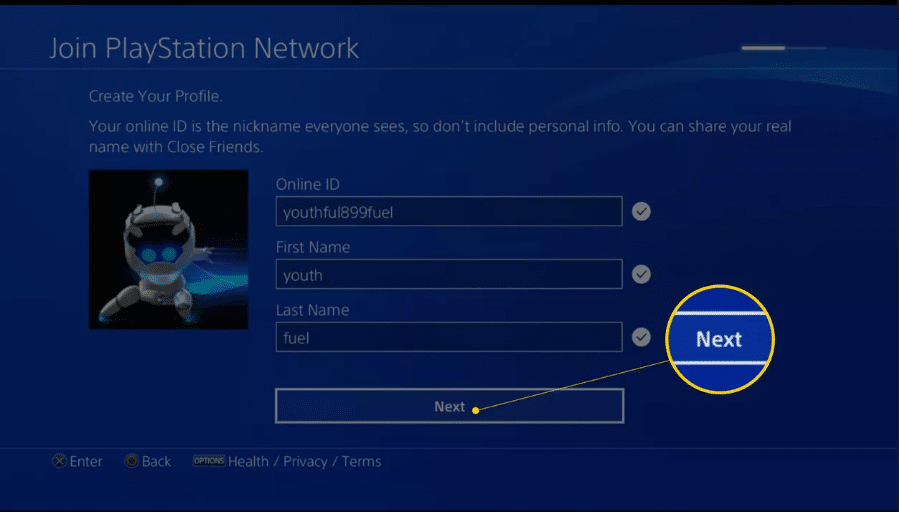
۹.صفحه بعدی به شما این امکان را می دهد که به طور خودکار عکس و نام نمایه خود را با اطلاعات فیس بوک خود پر کنید. همچنین می توانید نام و تصویر کامل خود را هنگام انجام بازی های آنلاین نشان ندهید.
۱۰.چند صفحه بعدی به شما امکان می دهد تنظیمات حریم خصوصی خود را تنظیم کنید. برای هر فعالیت خاص می توانید هرکسی ، دوستان دوستان ، فقط دوستان یا هیچکس را انتخاب کنید.
۱۱.در صفحه آخر راه اندازی ، Accept را انتخاب کنید تا شرایط خدمات و توافقنامه کاربر را بپذیرید.
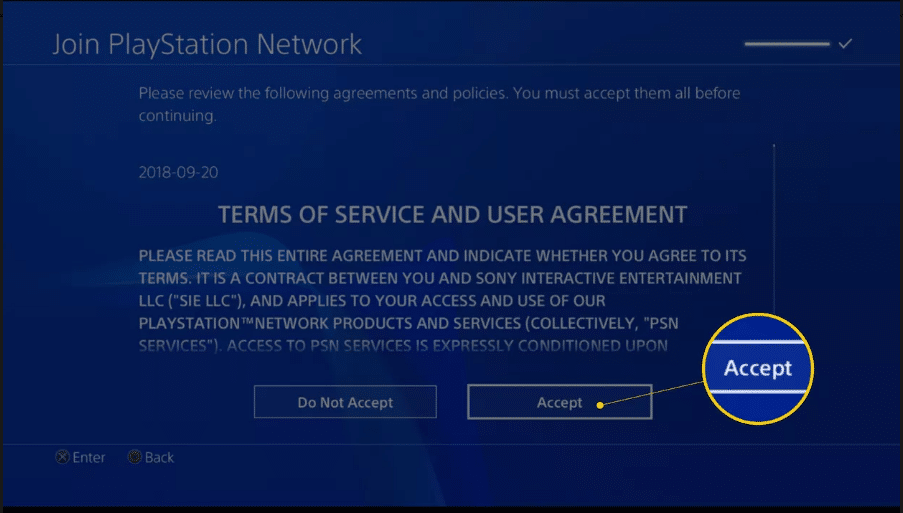
۱۲. و تمام ! حالا شما یک اکانت PSN دارید
در این مقاله سعی کردیم تا با ساده ترین روش ممکن آموزش ساخت اکانت PSN برای ps4 را به شما آموزش دهیم. شما با کدوم روش رو ترجیح میدید برای ساخت اکانت با کامپیوتر یا خود ps4 توی کامنت ها برامون بنویسید
نرگس نوروزی متولد ۱۶ اسفند ۱۳۶۸ فارغ التحصیل رشته مهندسی صنایع از سال ۱۳۹۴ فعال در حوزه بازی های رایانه ای

درباره ما
فروشگاه تکنوشاپ، با سالها تجربه در فروش و اجاره کنسولهای بازی و لوازم جانبی، به یکی از فروشگاههای معتبر در ایران برای علاقهمندان به دنیای گیمینگ تبدیل شده است.
اگر به دنبال خرید یا اجاره کنسولهای بازی هستید و میخواهید تجربهای بینظیر از خدمات را داشته باشید، تکنوشاپ در کنار شماست.
دسترسی سریع
1399-2020 کپی رایت | تمامی حقوق مادی و معنوی این تارنما متعلق به تکنوشاپ می باشد و هرگونه کپی برداری از این تارنما پیگرد قانونی دارد.